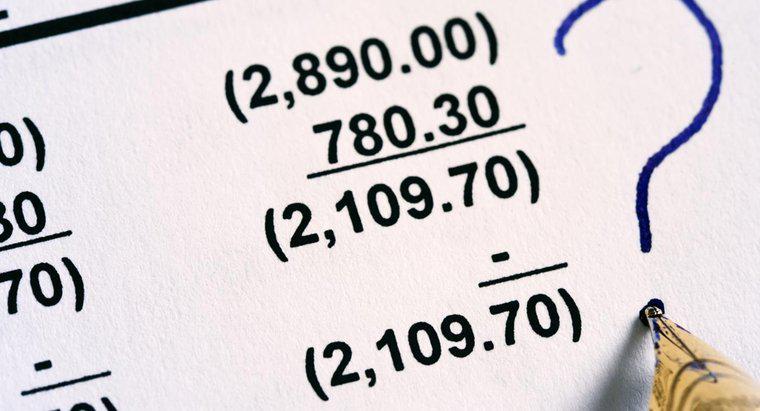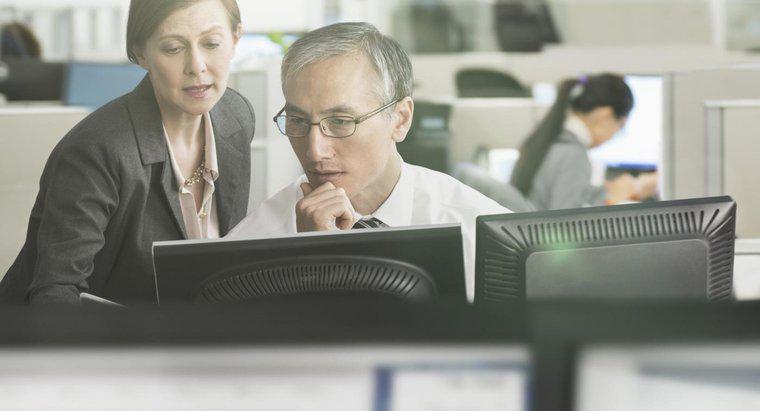Para crear una casilla de verificación en Excel, vea la pestaña Desarrollador, haga clic en Insertar, seleccione la casilla de verificación en Controles de formulario y en la hoja de cálculo, haga clic en la ubicación de la casilla de verificación. Para especificar las propiedades, haga clic con el botón derecho en la casilla de verificación y seleccione Control de formato.
-
Navegue hasta la pestaña Desarrollador
Haga clic en la pestaña Desarrollador en la barra de herramientas. Si la pestaña Programador no es una opción visible en la barra de herramientas, muéstrela haciendo clic en el botón de Microsoft Office y seleccionando Opciones de Excel. Luego navegue hasta la categoría Popular y haga clic en Mostrar pestaña de desarrollador en la cinta, que se encuentra en Opciones principales para trabajar con Excel. Haga clic en Aceptar para confirmar.
-
Insertar una casilla de verificación
En la pestaña Desarrollador, seleccione Insertar, que se encuentra en el grupo Controles. Luego haga clic en la casilla de verificación, que se encuentra bajo Controles de formulario.
-
Seleccione una ubicación para la casilla de verificación
En la hoja de trabajo, haga clic en la celda donde desea que se encuentre la esquina superior izquierda del control.
-
Edite la casilla de verificación
Haga clic con el botón derecho en el control y seleccione Formato de control en el menú. Desde Control de Formato, haga clic en Valor. En este menú, seleccione para mostrar las casillas como Activado, Deseleccionado o Mezclado, que se aplica a los controles de casilla de verificación con varias selecciones.